- 1. rész: Hogyan készítsünk hangüzeneteket az iPhone-on örökre
- 2. rész: A szöveges hangüzenetek manuális mentése az iPhone készüléken
- 3. rész: Hangüzenetek mentése iPhone-on az iCloud segítségével
- 4. rész: Hangüzenetek mentése iPhone-on e-mailben
- 5. rész: Hangüzenetek mentése iPhone-on Windows számítógépre
- 6. rész: Hangüzenetek mentése iPhone-ról Macre
- 7. rész: Hangüzenetek mentése iPhone-ról számítógépre a FoneTrans for iOS segítségével
- 8. rész: GYIK az audioüzenet iPhone készüléken történő mentéséről
Hangüzenetek mentése iPhone-on 7 hasznos megoldással
 általa megosztva Lisa Ou / 07. március 2022. 09:00
általa megosztva Lisa Ou / 07. március 2022. 09:00 Meg kell tanulnia, hogyan menthet hangüzeneteket iPhone-on? Lehet, hogy valaki küldött Önnek egy hangüzenetet, és okokból meg akarja őrizni emlékként. Vagy lehet, hogy hangüzenetet kapott, és csengőhangként, hangjegyzetként vagy valami másként szeretné használni. Akárhogy is, egy hangüzenet mentése bonyolult lehet, mert olyan megoldásra van szüksége, amely garantálja a számukra biztonságos helyet. Gratulálunk, mert ez a bejegyzés a tökéletes válasz erre. Tanuljon meg 7 módot a hangüzenetek iPhone-on való mentésére az alábbi egyszerűsített lépésekkel.
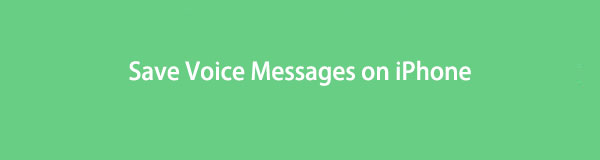

Útmutató
- 1. rész: Hogyan készítsünk hangüzeneteket az iPhone-on örökre
- 2. rész: A szöveges hangüzenetek manuális mentése az iPhone készüléken
- 3. rész: Hangüzenetek mentése iPhone-on az iCloud segítségével
- 4. rész: Hangüzenetek mentése iPhone-on e-mailben
- 5. rész: Hangüzenetek mentése iPhone-on Windows számítógépre
- 6. rész: Hangüzenetek mentése iPhone-ról Macre
- 7. rész: Hangüzenetek mentése iPhone-ról számítógépre a FoneTrans for iOS segítségével
- 8. rész: GYIK az audioüzenet iPhone készüléken történő mentéséről
1. rész: Hogyan készítsünk hangüzeneteket az iPhone-on örökre
Szerencsére az iPhone minden felhasználó számára lehetővé teszi a lejárati idő beállítását. Így a hangüzeneteket örökre megőrizhetik, és soha nem törölhetik azokat. Ez a módszer ideális arra, hogy a hangüzeneteket addig tartsa iPhone-ján, ameddig csak akarja, miközben megőrzi őket. Sőt, ugyanabban a beszélgetésben tarthatja őket, ami hatásosabbá teszi az újrajátszást, mert láthatja, hogy az eredeti beszélgetésük melyik része.
Lépések annak érdekében, hogy a hangüzenetek örökre az iPhone-on maradjanak:
1 lépésElőször nyissa meg az iPhone-ját beállítások alkalmazást, és egyenesen a Üzenetek.
2 lépésInnen koppintson a ikonra Lejár lent Hangüzenetek.
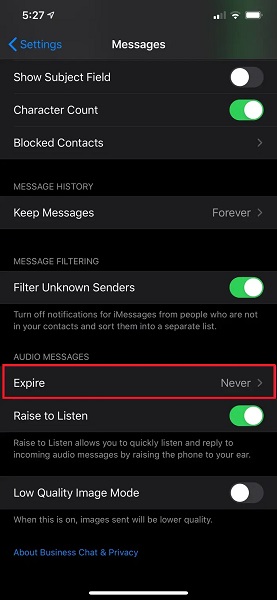
3 lépésVégül válassza ki soha kiválaszthatja, hogy mennyi ideig maradjanak a hangüzenetek a készüléken.
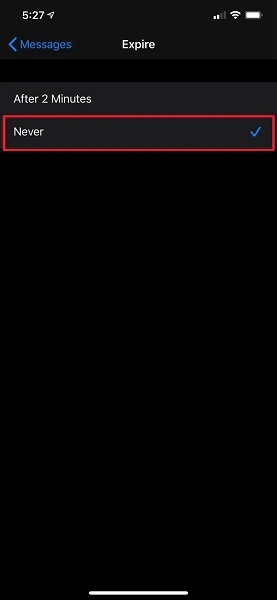
Ez a folyamat biztosítja, hogy a Message alkalmazásban lévő hangüzenetek soha ne legyenek automatikusan eltávolítva. Bár ez a módszer megmarad a megfelelő beszélgetéseikben, mi van, ha hangjegyzetként szeretné menteni őket iPhone-ján? Ezenkívül véletlenül törölhet egy beszélgetési szálat, és elveszítheti hangüzeneteit. Íme, mert ez a bejegyzés visszakapta a hátát.
Az iOS-hez tartozó FoneTrans használatával szabadon élvezheti az adatok iPhone-ról számítógépre történő átvitelét. Az iPhone szöveges üzeneteit nem csak számítógépre lehet átvinni, hanem fényképeket, videókat és névjegyeket is könnyen áthelyezhet a számítógépre.
- Fotók, videók, névjegyek, WhatsApp és további adatok átvitele könnyedén.
- Az adatok áttekintése az átvitel előtt.
- iPhone, iPad és iPod touch érhetők el.
2. rész: A szöveges hangüzenetek manuális mentése az iPhone készüléken
A sokkal biztonságosabb megoldás érdekében jobb lenne manuálisan menteni a hangüzeneteket iPhone-jára. Ezenkívül érdemes lehet menteni ezeket a hangüzeneteket helyileg, és átnevezni őket az üzenet szerint. És a mentés sokkal hatékonyabb lesz az ismétléseknél, mert többé nem kell végigmennie a beszélgetéseken. Mielőtt folytatná ezt a módszert, vegye figyelembe, hogy ez nem biztos, hogy működik az Ön számára, ha iOS 12 vagy újabb verziót használ.
A szöveges hangüzenetek kézi mentésének lépései az iPhone készüléken:
1 lépésElőször nyissa meg a Üzenetek app az iPhone-on.
2 lépésMásodszor, navigáljon a menteni kívánt hangüzenetben, majd nyomja meg hosszan.
3 lépésHarmadszor, válasszon Megtakarítás a megjelenő előugró menüből.
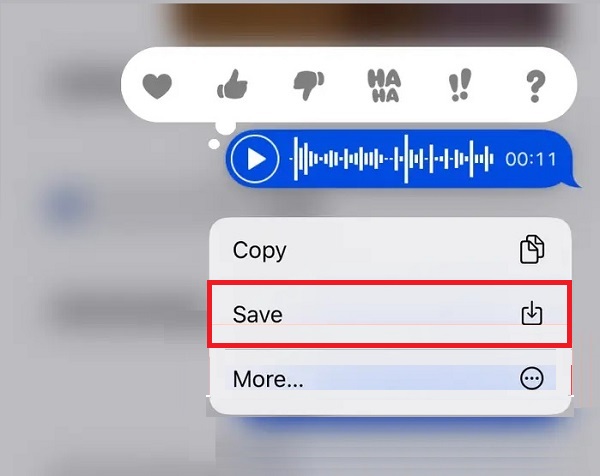
Mivel ennek a módszernek vannak bizonyos korlátai, nem biztos, hogy mindenki számára ez a gyakorlat. Ezzel szemben a legjobb lenne nem aggódni, mert ez egy másik módja az iPhone hangüzeneteinek mentésére.
Az iOS-hez tartozó FoneTrans használatával szabadon élvezheti az adatok iPhone-ról számítógépre történő átvitelét. Az iPhone szöveges üzeneteit nem csak számítógépre lehet átvinni, hanem fényképeket, videókat és névjegyeket is könnyen áthelyezhet a számítógépre.
- Fotók, videók, névjegyek, WhatsApp és további adatok átvitele könnyedén.
- Az adatok áttekintése az átvitel előtt.
- iPhone, iPad és iPod touch érhetők el.
3. rész: Hangüzenetek mentése iPhone-on az iCloud segítségével
A hangüzenetek felhőtárhelyre mentése zseniális ötlet. Ennek az az oka, hogy biztonságossá teheti hangüzeneteit, és más Apple-eszközökön is elérheti azokat. Erre az iCloud a legjobb megoldás. Ez az állítás érvényes, mert az iCloud az Apple felhőalapú tárolási és számítástechnikai szolgáltatása. Ez azt jelenti, hogy tökéletesen működik az iPhone készülékkel és annak összes adatával, beleértve az üzenetmellékleteket is.
A hangüzenetek mentésének lépései iPhone-on az iCloud segítségével:
1 lépésA kezdéshez lépjen a beállítások alkalmazást iPhone-ján, és menjen az Apple ID-jához.
2 lépésUgrás iCloud azonnal.
3 lépésVégül kapcsolja be Üzenetek hogy biztosítsa ezt az alkalmazást és az összes adatot az iCloudban.
A hangüzenetek elmentésén túl, érdemes lehet valaki másnak is elküldeni azokat. Ebben a megjegyzésben megtudhatja, hogyan küldhet és menthet hangüzenetet iPhone-ról máshová.
4. rész: Hangüzenetek mentése iPhone-on e-mailben
A hangüzenetek továbbítása vagy küldése e-mailbe kétségtelenül lehetséges. Ami pedig a feladót illeti, a hangüzenet a beszélgetési szálon marad, hacsak nem törlik szándékosan. Másrészt a címzett az e-mail postafiókjába vagy a telefon helyi tárhelyére menti, ha elmenti.
A hangüzenetek iPhone-on e-mailben történő mentésének lépései:
1 lépésA kezdéshez nyissa meg iPhone-ját Üzenetek alkalmazást, és keresse meg az elküldeni és menteni kívánt hangüzenetet.
2 lépésNyomja meg hosszan a hangüzenetet, és válassza ki Több a felugró menüből. Ezt követően érintse meg a nyíl or Megosztás ikont a képernyő jobb alsó sarkában.
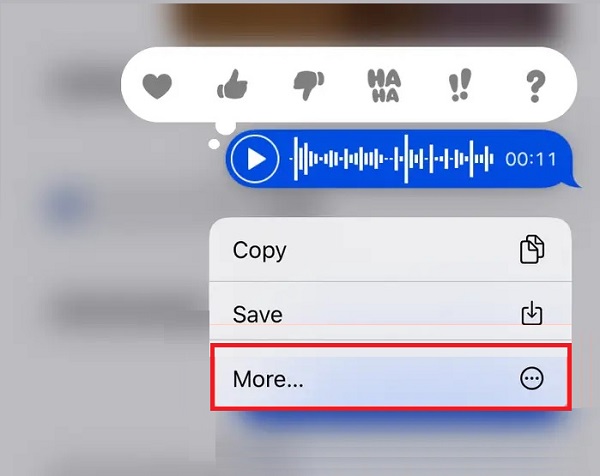
3 lépésHamarosan átirányítunk egy új szöveges üzenet oldalra. Innen telefonszám helyett megadhatja a címzett e-mail címét.
4 lépésVégül érintse meg a koppintást Küldés ikonra a csatolt hangjegyzet e-mailben történő elküldéséhez.
Ha folytatja ezt a módszert, győződjön meg arról, hogy csatlakozik Wi-Fi-hálózathoz, vagy rendelkezik mobil adatkapcsolattal. Alternatív megoldásként hangüzeneteket is menthet iPhone-ról számítógépre.
5. rész: Hangüzenetek mentése iPhone-on Windows számítógépre
Tegyük fel, hogy az iPhone-járól hangüzeneteket szeretne menteni a számítógépére. Ebben az esetben az iTunes az első megfontolandó módszer. Az Apple iTunes egy olyan program, amely médialejátszónak és könyvtárnak, az ügyfelek számára tárolónak és nem utolsósorban mobil adatkezelőnek készült. Az SMS és az iMessages az iTunes által mentett adatok közé tartozik. Ezért az iTunes segítségével mentheti hangüzeneteit egy Windows számítógépre.
Az iOS-hez tartozó FoneTrans használatával szabadon élvezheti az adatok iPhone-ról számítógépre történő átvitelét. Az iPhone szöveges üzeneteit nem csak számítógépre lehet átvinni, hanem fényképeket, videókat és névjegyeket is könnyen áthelyezhet a számítógépre.
- Fotók, videók, névjegyek, WhatsApp és további adatok átvitele könnyedén.
- Az adatok áttekintése az átvitel előtt.
- iPhone, iPad és iPod touch érhetők el.
Ez a módszer biztonsági másolatként is szolgálhat, ha véletlenül törli az üzenetszálakat vagy magát a hangüzenetet.
A hangüzenetek iPhone-on Windows számítógépre mentésének lépései:
1 lépésUSB-kábellel csatlakoztassa iPhone-ját a számítógéphez. Ezt követően nyissa meg az iTunes alkalmazást.
2 lépésAz iTunes oldalsáv paneljén kattintson iPhone-ja nevére.
3 lépésEzt követően pipáld be Ez a számítógép és kattintson Backup Now. Végül kattintson csinált.
Tegyük fel, hogy Mac számítógépet használ, és menti az iPhone hangüzeneteit. Ebben az esetben a következő módszer az Ön számára.
6. rész: Hangüzenetek mentése iPhone-ról Macre
Az iTunes-szal ellentétben a Finder segítségével vezeték nélkül mentheti hangüzeneteit Mac számítógépére. Amint azt bizonyára tudja, az iPhone-járól érkező összes üzenetet elérheti Mac számítógépén, amennyiben az iCloud engedélyezve van az Üzenetek alkalmazásban. Nézze meg, milyen egyszerű és gyors.
A hangüzenetek mentésének lépései iPhone-on Mac rendszeren:
1 lépésElőször engedélyezze az iCloudot, hogy biztonsági másolatot készítsen az Üzenetek alkalmazásról iPhone-ján. Ez a lépés lehetővé teszi, hogy üzenetbeszélgetései megjelenjenek a Mac számítógépén Üzenetek app.
2 lépésKözben nyissa ki a Üzenetek alkalmazást a Mac számítógépen, és navigáljon a menteni kívánt hangüzenethez.
3 lépésEzután kattintson a jobb gombbal a hangüzenetre, majd kattintson a gombra Szolgáltatások a legördülő menüből.
4 lépésEzt követően kattintson Show Finder. Ezt követően a rendszer átirányítja a Mac Transfer mappájába. Végül húzza át a hangüzenet fájlt a kívánt célmappába.
Mivel azonban ez a 3 tárhely szinkronizálva van egymással, ha egy helyen törli őket, a hangüzenetei automatikusan törlődnek a többi helyen is. Éppen ezért erősen ajánlott olyan átviteli eszköz használata, amely nem teszi ki hangüzeneteinek elvesztésének veszélyét.
7. rész: Hangüzenetek mentése iPhone-ról számítógépre a FoneTrans for iOS segítségével
Használhatja FoneTrans az iOS számára, egy átviteli eszköz, amellyel átviheti üzeneteit iPhone-járól a számítógépére. A FoneTrans for iOS egy hatékony eszköz az összes adat átviteléhez iOS-eszközök és számítógépek között, illetve között. Ez egy bolondbiztos megoldás, amely minden bizonnyal felülmúlja az Ön elvárásait kiváló teljesítménye miatt. Ezzel az eszközzel gyorsan, néhány kattintással átviheti üzeneteit.
FoneTrans az iOS számára lehetővé teszi az összes iOS-adat, beleértve az üzeneteket és a mellékleteket is, szelektíven vagy egyszerre gyorsan. Ez az eszköz mindenekelőtt Mac és Windows rendszeren is elérhető. Így ez egy hasznos eszköz, mert bármikor elérheti, amikor adatokat kell átvinnie iPhone-járól a számítógépére vagy más eszközökre, függetlenül a számítógép operációs rendszerétől.
Az iOS-hez tartozó FoneTrans használatával szabadon élvezheti az adatok iPhone-ról számítógépre történő átvitelét. Az iPhone szöveges üzeneteit nem csak számítógépre lehet átvinni, hanem fényképeket, videókat és névjegyeket is könnyen áthelyezhet a számítógépre.
- Fotók, videók, névjegyek, WhatsApp és további adatok átvitele könnyedén.
- Az adatok áttekintése az átvitel előtt.
- iPhone, iPad és iPod touch érhetők el.
A hangüzenetek iPhone-ról számítógépre mentésének lépései a FoneTrans for iOS segítségével:
1 lépésElőször telepítse és futtassa a FoneTrans for iOS programot a számítógépén. Ezután USB-kábellel csatlakoztassa iPhone készülékét.

2 lépésvégül válassza ki Üzenetek a program bal oldalán található menüből.
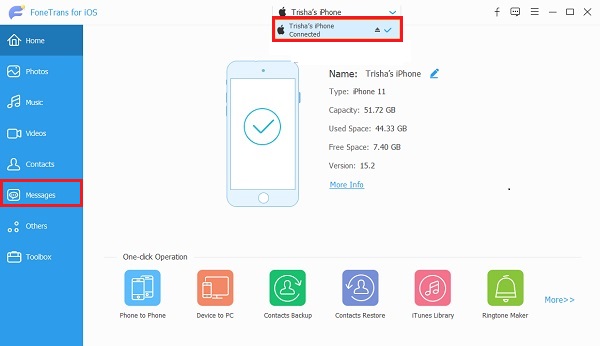
3 lépésHarmadszor válassza ki az összes átvinni kívánt üzenetet, majd kattintson a gombra Export ikonra, hogy végül mentse az üzenetet a számítógépére.
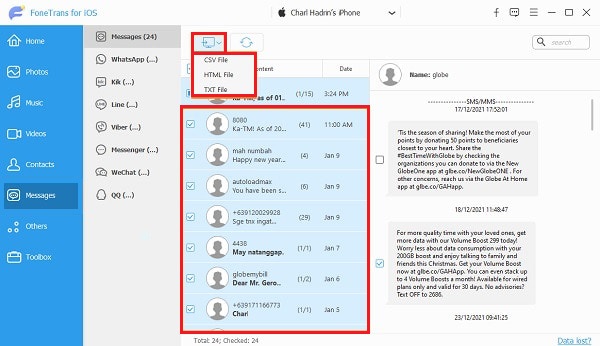
Ez a módszer lenyűgöző módja az iOS-adatok átvitelének, mivel rendelkezésre áll egy előnézeti panel, amely nagyban segít kiválasztani az átvinni kívánt adatokat.
8. rész: GYIK az audioüzenet iPhone készüléken történő mentéséről
Hová kerülnek a mentett hangüzenetek az iPhone készüléken?
Attól függően, hogy milyen módszerrel mentett hangüzeneteket, azok helye eltérő lehet. De nem számít, hogyan mentette őket, az iMessage beszélgetésben maradnak, hacsak nem törlik őket.
Látja valaki, hogy visszajátssza-e a hangüzenetét?
Szerencsére a hangüzenet küldője nem kap értesítést a hangüzenet újrajátszásáról vagy mentéséről.
Miért járnak le a hangüzenetek?
Az audioüzenetek úgy vannak megtervezve, hogy bizonyos időn belül lejárjanak a titoktartási okokból. Szerencsére a Beállítások alkalmazásban eltávolíthatja vagy meghosszabbíthatja a hangüzenetek lejárati idejét eszközén.
Összefoglalva, többféleképpen is elmentheti a hangüzeneteket iPhone-ján és számítógépén. Vannak egyszerű és gyors eljárások, míg egyesek több folyamatot igényelnek, mint mások. Mindenekelőtt a hangüzenetek biztonsági mentése a legjobb megoldás a mentésükre. A hatékonyságot és a hatékonyságot kombinálni kell annak meghatározásához, hogy melyik módszer a legjobb hangüzenetek vagy egyéb adatok átvitelére. Ezen a megjegyzésen FoneTrans az iOS számára kétségtelenül a legjobb megoldás. Ez az eszköz biztosan kiemelkedik a többi megadott megoldás közül. Ez igaz, mert ezek adják a legbiztonságosabb és leghatékonyabb módot az iPhone hangüzenetek mentésére.
Az iOS-hez tartozó FoneTrans használatával szabadon élvezheti az adatok iPhone-ról számítógépre történő átvitelét. Az iPhone szöveges üzeneteit nem csak számítógépre lehet átvinni, hanem fényképeket, videókat és névjegyeket is könnyen áthelyezhet a számítógépre.
- Fotók, videók, névjegyek, WhatsApp és további adatok átvitele könnyedén.
- Az adatok áttekintése az átvitel előtt.
- iPhone, iPad és iPod touch érhetők el.
